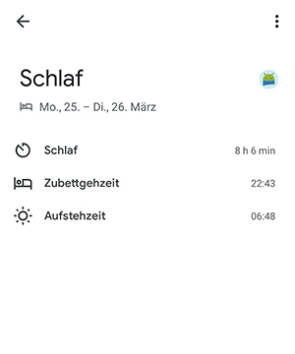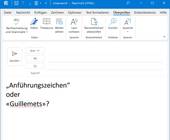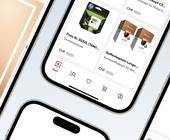So holen Sie das Maximum aus der Google-Fit-App heraus
Externe Schlaf-Tracker und Smartwatch-Daten (Android)
Schlaf-Tracker mit Google Fit verbinden
Für das Schlaf-Tracking müssen Sie eine externe App verwenden, beispielsweise Sleep as Android (Play Store). Die (kostenpflichtige) App misst Ihren Schlaf und durch intelligentes Wecken sollen Sie in der optimalen Schlafphase geweckt werden. 2020 kostet sie noch Fr. 4.99.
Update 26.05.2020: Sleep as android – inklusiv optimaler Weckzeit ist nun auch in einer kostenlosen Version verfügbar. Verknüpfte Drittanbieter-Apps sehen Sie folgerndermassen: Profil > Zahnrad-Symbol > Verbundene Apps verwalten.
Smartwatch-Daten nutzen (Android)
Wenn Sie eine Wear-OS-Smartwatch nutzen, ist es leicht und komfortabel, deren Trainingsinformationen ebenfalls für die Google-Fit-App zu nutzen. Dank «Wear OS»-Betriebssystem sowie Ihrem Google-Account müssen Sie nichts koppeln.
Falls ein über die Watch gestartetes Training nicht gleich angezeigt wird, gehen Sie auf die Registerkarte Trainingsübersicht. Oben rechts wird ein Uhrensymbol angezeigt. Tippen Sie links davon auf das Refresh-Symbol.
Hinweis: Stand 2019
Update 26.05.2020: Die Huawei Watch GT 2e, die PCtipp gerade testet (Test folgt), lässt sich beispielsweise schon mal nicht mit Wear-OS koppeln.
Dieser Artikel erschien erstmals im März 2019 und wurde am 26. Mai 2020 aktualisiert.